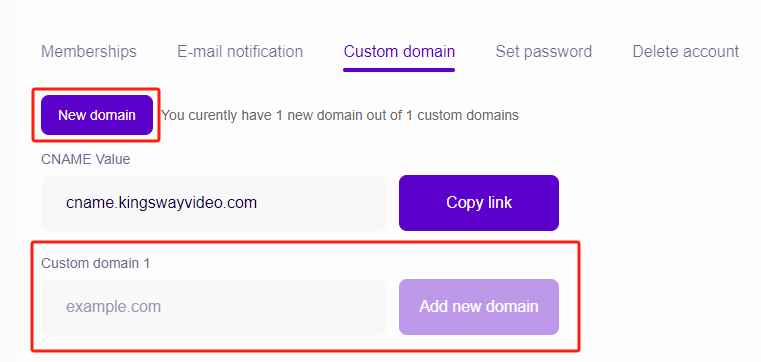为你的视频配置自己独立站的域名,有以下好处:
- 你在分享和传播你的询盘视频时更加方便和自信
- 看到你链接的人更加放心去点击(因为链接中有你独立站的域名,而不是kingsway的域名)
- 更加突出你的独立站和品牌
为了让沟通更加清晰,我们假设你独立站的域名是:mydomian.com。
视频教程
2024-08-14_如何配置自定义域名
下面是文字教程:
1. 域名解析上的操作
1.1 如果你的域名解析有其他人在管理或操作
那么你只需要告诉对方下面的信息即可:
请为[mydomian.com]这个域名我需要加一条CNAME记录:
1. “主机”或“名称”字段中输入video;
2. CNAME的“值”或“指向”字段中,输入cname.kingswayvideo.com
3. TTL的时间可以设置得短一些,比如:30分钟
1.2 如果你自己进行域名解析的操作
- 你需要登录到你的域名注册商或DNS提供商(任选其一即可):
- 你的域名注册商可能是GoDaddy、Namecheap 等
- 你的DNS管理服务可能是SiteGround、Cloudflare、AWS Route 53 等
- 你需要找到DNS的管理页面,这通常被标记为“DNS管理”、“DNS设置”、“名称服务器管理”或类似的名称
- 在DNS管理页面内,找到你可以添加一个新记录的地方
- 你需要添加一个新的记录,并指定或选择其类型为CNAME,这里存在两种情况:
- (多数网站只支持这种情况)如果你的服务商不支持根域拉平功能(比如:GoDaddy, SiteGround, 等等),那么你需要在“主机”或“名称”字段中,你应该输入一个子域名,我的建议是你可以输入video,也就是说你的视频链接将来会显示成:https://video.mydomian.com/xxx/1234
- (极少数网站支持这种情况)如果你的服务商支持根域拉平功能(比如:Cloudflare),那么你需要在“主机”或“名称”字段中,你应该输入@,那么你的视频链接将来会显示成:https://mydomian.com/xxx/1234
- 然后在CNAME的“值”或“指向”字段中,输入cname.kingswayvideo.com
- 保存你的更改
如果你在这个步骤碰到问题,可以联系我们寻求支持。
2. 在Kingsway上的操作:
- 登录你的Kingsway账号,页面右上角点击邮箱,选择“account”
- 选择“Custom Domain”,输入上面第4步的信息,也就是video.mydomian.com 或者 mydomian.com,点击保存即可
提示:DNS更改可能需要24-48小时才能在整个互联网上传播,尽管通常会更快。在此期间,一些用户可能仍会被指向旧的IP地址,而其他用户则被指向新的地址。